8 проверенных способов исправить в телефоне ошибку синтаксического анализа пакета андроид
8 проверенных способов исправить в телефоне ошибку синтаксического анализа пакета андроид
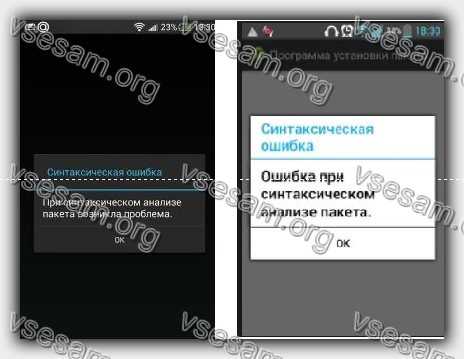
Для телефонов с андроид разработана неимоверная куча приложений и она пополняется каждый день программистами энтузиастами.
Вот только приложения иногда могут капризничать. Один из капризов — ошибка при синтаксическом анализе пакета андроид.
Впрочем, это не каприз приложения, а скорее всего конфликт. Чаще всего такое происходи при установке приложения, которое не предусмотрено, для данной версии системы андроид.
Например, у вас установлена еще очень старый андроид 2.3, а вы хотите установить приложение скайп, ватсап или albion online которые создали совсем недавно, основываясь на андроиде 8 или 9, поэтому андроид пишет произошла синтаксическая ошибка.
Что делать тогда если уж очень хочется поиметь это приложение или игру. Во многих случаях это можно исправить.
Ниже я приведу 8 базовых причин почему андроид выдает произошла синтаксическая ошибка что делать в таких ситуациях. Надеюсь, что сможете эту ошибку убрать.
Причины появления ошибки при синтаксическом анализе пакета
Ошибка при синтаксическом анализе пакета – это проблема при инсталляции программы. Если при установке приложения гаджет по каким-либо причинам данный процесс продолжить не может, то система данное сообщение выдает автоматически, а установка прекращается. На скриншоте ниже показано, как это будет выглядеть.
p, blockquote 4,0,0,0,0 –>

p, blockquote 5,0,0,0,0 –>
Причины синтаксической ошибки:
p, blockquote 6,0,0,0,0 –>
- Внесенные изменения в manifest-файл программы (к примеру, изменение требований к версии ОС Андроид).
- Неполная закачка или повреждение файла .apk. (Читайте Как скачать apk-файл c Google Play)
- Скачивание и установка сторонних программ из неизвестных источников при отсутствии в настройках девайса на подобные действия разрешения.
- Несовместимость версии Андроид или аппаратного обеспечения гаджета с требованиями инсталлируемой программы.
- Блокировка настройками безопасности установки всех сторонних приложений.
- На устройстве находятся вирусы, которые мешают процессу установки.
Теперь разберем каждый пункт по порядку.
p, blockquote 7,0,0,0,0 –>
Повреждение файла apk
Ошибка может появиться, если устанавливать приложение не из Play Market, а из другого источника в виде файла apk.

Если возникла ошибка, то проблема наверняка в том, что apk изначально поврежден, либо в нем отсутствуют какие-то необходимые файлы для установки. Попробуйте перезакачать его и установить вновь. Если не помогает, загрузите файл из другого источника.
Способы устранения проблемы
Для начала проверьте совместимость версии приложения с версией вашей операционной системы. Чтобы увидеть какая версия ОС у вас установлена перейдите в «Настройки», пролистните вниз до раздела «Система» и выберите «О телефоне».
Если версия приложения выше той, которую вы видите в настройках, то оно вам не подходит. Попробуйте найти подходящую вам версию в Play Market или же, если для вас не принципиально скачать именно это приложение, поищите то, чем его можно заменить.
Исходя из причин возникновения ошибки, есть как минимум 4 способа её исправить.
Перезагрузика приложения и использование другого загрузчика или браузера
Чаще всего проблема с синтаксическим анализом пакета возникает при загрузке файлов через Opera Mobile. Попробуйте установить себе другой браузер и скачать приложение ещё раз.
Чтобы скачать его:
- Откройте Play Market.
- В строке поиска напишите «браузер», в правом нижнем углу нажмите на кнопку с изображением лупы (или на «браузер для андроид» из списка).
- Выберите тот, который вам подходит.
- Нажмите на «Установить».
Также вы можете поискать на Play Market загрузчик файлов. Вероятно, проблема в нём.
Важно! После скачивания непременно проверьте, чтобы размеры скачанного файла совпадали с размерами, указанными на сайте загрузки, и расширение файла должно иметь название .apk. Если у вас перебои с работой сети, файл скачается как скачается, без всяких оповещений.
Установка разрешения скачивать файлы из посторонних источников
Чтобы получить разрешение на скачивание «небезопасных» файлов («небезопасных» значит «загруженных не из официального магазина») вам потребуется:
- Войдите в «Настройки». Пролистните вниз до раздела «Личные данные». В нём выберите «Безопасность».
Для подтверждения решения — нажмите «ОК».
Отключение антивируса
Антивирус отключается таким же образом, как и другие приложения. Если вы ранее устанавливали какое-то другое антивирусное приложение, то следует отключить и его тоже.
Чтобы решить проблему с запуском apk-файла этим способом, сделайте следующее:
- В меню откройте «Настройки». Найдите в списке раздел «Устройство» и в нём — «Приложения».
Антивирус будет принудительно остановлен. Вы можете его включить, когда захотите. Для этого вам понадобится войти в «Настройки», найти в разделе «Приложения», на вкладке «Все», Clean Master, пролистнуть вниз до раздела «Запуск приложения» и нажать на кнопку «Запуск». Если у вас есть другое антивирусное приложение не забудьте отключить и его тоже.
Изменение manifest-файл
Этот способ будет вам полезен, если вы редактировали manifest-файлы и каким-то образом вносили изменения в файл приложения AndroidManifest.xml. Если вы действительно переименовывали какой-то из apk-файлов — переименуйте его обратно. К примеру, если вы переименовали файл в File1.apk, когда его первоначальное название было File.apk, то единичку из названия нужно будет вытереть.
Ещё несколько методов исправить ошибку
Перезакачать файл с ПК на смартфон
Если у вас не получается загрузить файл apk на ваше мобильное устройство, то попробуйте загрузить его на ПК, а после перенести. Для этого:
- Откройте с ПК или с ноутбука сайт Google Play.
- Выберите приложение, которое вы хотели бы загрузить. Скопируйте его адрес в адресной строке.
В случае если у вас возникли сложности при загрузке apk-файла с предложенного сайта, вы можете использовать другие:
- https://apkpure.com/
- https://apk-dl.com/
- http://www.apkmirror.com/
- http://apkleecher.com/
- https://apkplz.com/
- https://apkpure.co/apk-downloader/
Сделать отладку через USB-порт
Это не обязательный способ устранения ошибки с синтаксическим анализом пакета, но иногда этот способ оказывается эффективным.
Чтобы отладить устройство по USB, вам потребуется получить права разработчика. Для этого сделайте следующее:
- Зайдите в «Настройки». Пролистните до раздела «Система», выберите пункт «О телефоне».
После этого вы увидите оповещение: «Вы стали разработчиком!»
Очистить систему с помощью Clean Master
Иногда надёжным способом является очистка системы от остаточных данных и файлов apk. Очистку можно производить как стандартным приложением — Clean Master, так и любым, которое вы используете.
Чтобы очистить систему утилитой Clean Master вам следует:
- Запустить приложение.
- Нажать на кнопку «Мусор».
Если вы хотите провести более глубокую очистку системы, то перейдите на вкладку «Расширенный». Там выберите все файлы, которые вы хотели бы удалить, и также нажмите на «Очистить».
Сбросить настройки до заводских
Существует несколько способов сбросить настройки на Android. Наиболее распространённые:
- ввести код сброса настроек в меню «Контакты».
- программно перезапустить систему через «Настройки».
- перезапустить её через Recovery, нажав определённые кнопки и выбрав пункты меню.
Ввести код сброса настроек
Этот способ не даёт стопроцентной гарантии того, что система будет перезапущена, однако он наиболее лёгкий. Чтобы ввести код, сделайте следующее:
- Откройте приложение, которое вы используете для звонков. «Телефон» или какое-то другое.
- Введите секретный код: *#*#7780#*#* — для моментального сброса к первоначальным настройкам (Hard Reset), удалятся только приложения; *2767*3855# — для полной переустановки Android.
- Нажмите кнопку вызова.
Если вы хотите узнать секретные коды для вашего устройства, загрузите приложение Secret Codes. Можно найти на Play Market.
Программно перезапустить систему
Это позволит вам сбросить настройки до заводских средствами самой ОС.
- В «Настройках» найдите пункт «Восстановление и сброс».
Перезапустить систему через Recovery
Этот способ подойдёт вам, если вы не можете восстановить пароль или не можете включить устройство в принципе.
Важно! Существует несколько комбинаций для того, чтобы сбросить настройки к заводским:
- «Прибавить громкость» + «Включить»;
- «Прибавить громкость» + «Включить»;
- «Прибавить громкость» + «Включить» + «Домой»;
- «Прибавить и убавить громкость одновременно» + «Включить».
Также кнопки регулирования уровня громкости и кнопка включения/блокировки могут использоваться для перемещения по пунктам меню и осуществления выбора. «Регулирование громкости» — «Вверх/Вниз», «Включить» — «Выбрать». В некоторых случаях меню может быть сенсорным.
Что нужно делать:
- Выключите устройство.
- Удерживайте кнопки, пока не увидите, что устройство включилось. Если не получится, зажмите другие клавиши.
- В меню ClockworldMod Recovery выберите «wipe data/factory reset».
- Если потребуется нажмите «ОК». Дайте разрешение на удаление всех пользовательских данных, нажав на «Yes — delete all user data».
- Перезапустите систему, выбрав «reboot system now».
Способ 3: Включить отладку по USB
Включение отладки по USB не является действительно необходимым для установки Android-приложений с помощью файла .apk. Но некоторые пользователи утверждают, что решили проблему с синтаксической ошибкой на Андроид именно этим способом.
Чтобы включить отладку по USB, необходимо включить режим разработчика на своем устройстве. Для этого выполните следующие действия:
- Зайдите в “Настройки”;




Процедура включения отладки по USB для некоторых устройств может иметь свои особенности. Ознакомиться со спецификой действий более подробно можно в следующей статьей.
У каждого apk-файла, как и у приложений в Google Play, имеется своя минимальная версия операционной системы, при наличии которой и будет осуществляться инсталляция. Если версия Андроида ниже, чем рекомендуемая версия устанавливаемого apk, то вполне понятно, почему возникает синтаксическая ошибка.
Для решения этой проблемы есть 3 способа:
- Найти версию программы, которая будет соответствовать версии вашего Android;
- Обновить ОС на устройстве до максимальной версии, соответствующей приложению;
- Искусственно изменить требования версии через специальный инструмент.
Думаю, что в первых двух вариантах все понятно. Мы же специально рассмотрим и третий вариант с использованием отдельной программы, которая позволит нам изменить требуемую версию операционной системы и корректно установить apk файл. Это в основном подходит тем пользователям, у кого установлена старая версия ОС.
Редактирование файла программой APK Editor
Для работы требуется программа APK Editor. Она есть в двух версиях. Нужна Pro версия, так как именно в ней активирована функция редактирования нужных нам параметров. Стоимость на данный момент составляет 159 рублей. Это небольшая цена за такой прекрасный пакет инструментов.
APK Editor Pro — это универсальный и мощный редактор apk-файлов. Позволяет не только менять минимальные версии для приложений, но еще:
- удалять лишние рекламные объявления;
- менять фон изображений, макеты, разрешение;
- русифицировать интерфейс и пункты меню;
- поменять текст;
- добавить какие-то свои кнопки и вкладки.
Для простых операций не требуется особых навыков, а вот для сложной модификации приложения уже нужны профессиональные навыки работы с подобными инструментами и знание архитектуры приложений под нашу ОС.
- Зайдите в Google Play и скачайте Pro версию на свой смартфон. Откройте программу.
- Далее кликните по вкладке «Выберите apk-файл» и укажите путь к приложению, которое не устанавливается на вашем смартфоне.
- Нажмите на этом файле и подержите несколько секунд палец, чтобы появилось контекстное меню. В нем выберите пункт «Редактирование ресурсов». Внимание! Здесь может появиться ошибка «Невозможно разобрать apk-файл». Это нормальное явление, которое не влияет на нашу процедуру. Просто проигнорируйте данное оповещение.
- Перед вами появится большое количество строчек и подписей на английском языке, но нужно кликнуть по вкладке «Манифест», которая расположена в правом нижнем углу экрана.
- Ждете, пока система прогрузит все файлы. Появится большой список строк и различных параметров.
- Нужно найти параметр «uses-sdk android:minSdkVersion». Он может быть как в начале списка, так и в середине. Но обычно встречается вначале. Нажмите на него, чтобы появилось меню редактирования. Здесь появится две вкладки, в которых будет написано двухзначное число. Это число и указывает на минимальную версию операционной системы Android, с которой будет работать телефон.
Ниже мы предоставили таблицу, чтобы вы могли понять, на какие именно значения нужно менять данные параметры.
| Версия операционной системы | Код (API) | Код версии (название ОС) |
|---|---|---|
| Android 5.1 | 22 | LOLLIPOP_MR1 |
| Android 5.0 | 21 | LOLLIPOP |
| Android 4.4W | 20 | KITKAT_WATCH |
| Android 4.4 | 19 | KITKAT |
| Android 4.3 | 18 | JELLY_BEAN_MR2 |
| Android 4.2, 4.2.2 | 17 | JELLY_BEAN_MR1 |
| Android 4.1, 4.1.1 | 16 | JELLY_BEAN |
| Android 4.0.3, 4.0.4 | 15 | ICE_CREAM_SANDWICH_MR1 |
| Android 4.0, 4.0.1, 4.0.2 | 14 | ICE_CREAM_SANDWICH |
| Android 3.2 | 13 | HONEYCOMB_MR2 |
| Android 3.1.x | 12 | HONEYCOMB_MR1 |
| Android 3.0.x | 11 | HONEYCOMB |
| Android 2.3.4 Android 2.3.3 | 10 | GINGERBREAD_MR1 |
| Android 2.3.2 Android 2.3.1 Android 2.3 | 9 | GINGERBREAD |
Как пользоваться этой таблицей? Например, на смартфоне установлена операционная система 4.2.2, а приложение, которое вы загружаете, требует минимальную версию Android — 5.0. Чтобы apk-файл успешно был установлен на смартфоне, в редакторе необходимо изменить параметры на 17 в обеих строчках. И так можно подстроить любое приложение под любую версию операционной системы. Но учтите, что стабильной работы на очень старых Андроидах никто не гарантирует!
Изменили значения? Отлично! Теперь нажимаете кнопку «Сохранить», после чего система обратно переадресует на экран с другими строчками и параметрами. Здесь в верхнем правом углу еще раз нужно кликнуть по вкладке «Сохранить» и дождаться, пока система заново пересоберет файл и сохранит его.
Процесс сборки файла напрямую зависит от объема информации, которая в нем хранится. Чем больше весит apk-файл, тем дольше будет программа компилировать приложение, поэтому ждите до конца и не думайте, что телефон завис!
В конце появится оповещение о том, что apk-файл сохранен, и рядом будет полный путь этого приложения. Можете попробовать установить его из этого же меню, так как будет вкладка «Установить» или можете проследовать через файловый менеджер к папке с сохранением и попробовать инсталлировать приложение оттуда. Если вы все сделали правильно, то установка будет успешной.
Внимание! Файл сохраняется как дубликат вашего apk, поэтому не путайте их! Старый файл так и будет выдавать синтаксическую ошибку, поэтому нужно осуществлять установку нового, созданного в программе APK Editor Pro.
Причины возникновения проблемы
Причины, по которым при установке приложения что-то могло пойти не так, всего несколько:
- Версия Android, для которой была написана устанавливаемая программа, не совпадает с версией Android, установленной на вашем телефоне. Например, у вас телефон с версией операционной системы 3.0, а программа писалась под версию 4.0.3. Если же версия вашего Андроида выше версии, под которое писалось приложение, никакой ошибки не произойдет.
- Приложение на момент установки было скачено не до конца либо загружено с ошибкой в установочном apk файле.
- На телефоне находятся вирусу, мешающие процессу установки.
Почему пишет «Ошибка при синтаксическом анализе пакета», что это такое и что значит
Многие, наверняка, помнят термин «Синтаксическая ошибка» из школьной программы по русскому языку. Тут все аналогично. «Ошибка при синтаксическом анализе пакета» на Android означает, что в пакете присутствуют данные, в которых нарушены связи. Неполадка может быть вызвана неисправными связями файлов пакета с другими файлами этого же пакета или с файлами устройства.
То есть, если объяснить проще, то файл поврежден или – несовместим с программным обеспечением устройства.
Как исправить ошибку при синтаксическом анализе пакета

Проанализировав и собрав все информацию связанную с данной ошибкой на Android устройствах, мы предлагаем инструкции как исправить появившуюся ошибку при скачивании приложения «При синтаксическом анализе пакета возникла неполадка». Выполните последовательно или выберете наиболее подходящий способ для исправления некорректной установки приложения.
APK-файл приложения имеет слишком длинное название
Возможно при скачивании файла apk на компьютер или Android вы заметили что файл программы имеет слишком большое название именно это и есть причина по которой происходит синтаксическая ошибка. Другими словами APK файл имеет не корректное название.

Что делать: скачайте заново файл и переименуйте его более корректно, например по названию приложения и лучше без пробелов.
Файл приложения не загрузился до конца
Частая проблема когда при скачивании приложения из Google Play или установочного файла APK файл может не до конца скачаться или повредится во время скачивания, возможно в связи с перебоями работы интернет соединения или возможно файл приложения изначально уже был поврежден.
Что делать: проверьте работу интернет соединения. Удалите и заново переустановите приложение или файл APK.
Несовместимость версии приложения с Android OS
Ошибка синтаксического пакета на Андроид может произойти из-за софтовой несовместимости, например на вашем устройстве (смартфоне или планшете) установлена операционная система Android 5.0, а минимально возможные требования для установки данного приложения необходимы не ниже версии Android 7.0.

Что делать: необходимо скачать приложение или APK-файл, которое бы подходило именно для вашего Android-устройства и версии, таким образом можно исправить синтаксическая ошибка при установке приложения на Андроид.
Установка приложения из неизвестного источника
Устанавливая приложение не из Google Play в Android устройствах «по дефолту» запрещена возможность устанавливать приложения со сторонних источников чтобы таким образом защитить устройство от скачивания программ с вредоносным ПО и вирусами.

Что делать: если вы на 100% уверены что приложение или APK файл которые вы хотите скачать не из Google Play надежное и не имеет вирусов и вредоносного ПО. Необходимо в настройках разрешить установку с неизвестных источников.
- Откройте приложение «Настройки» на своем Android устройстве.
- Перейдите в раздел настроек «Безопасность».
- В данном разделе активировать пункт «Неизвестные источники» позволяющий установку приложений не только из Google Play.

Антивирусная программа блокирует установку приложения
Если в вашем устройте установлена антивирусная программа возможно она блокирует скачивание приложения чем и вызывается синтаксическая ошибка на Андроиде.
Что делать: вам необходимо временно отключить антивирусную утилиту на Android устройстве. После чего заново попробуйте скачать приложение или файл-apk.

Включение отладки по USB в режиме разработчика
Одним из возможных вариантов появления синтаксической ошибки Android это не активированный режим разработчика и отладка по USB. Если все вышеперечисленные методы вам не помогли попробуйте выполнить этот возможно именно он исправит ошибку синтаксического пакета Андроид.
Что делать: Необходимо активировать режим разработчика и отладку по USB.
Как активировать режим разработчика и отладку по USB:
- Откройте приложение «Настройки» на своем Android устройстве.
- Перейдите в раздел настроек «О телефоне».
- Затем нажать 7-10 раз по пункту «Номер сборки» после чего появится сообщение что «Вы стали разработчиком».
- Вернутся в основной раздел «Настройки».
| О телефоне | Номер сборки |
|---|---|
 |  |
- Далее активировать «Расширенные настройки» после чего появится раздел «Для разработчиков» в который необходимо перейти.
- В разделе для разработчиков активировать ползунок «Отладка по USB».
- Заново сделайте установку необходимого вам приложения.
| Для разработчиков | Отладка по USB |
|---|---|
 |  |
Также следует после всех выше указанных действий выполнять перезагрузку Android устройства (смартфона или планшета).



